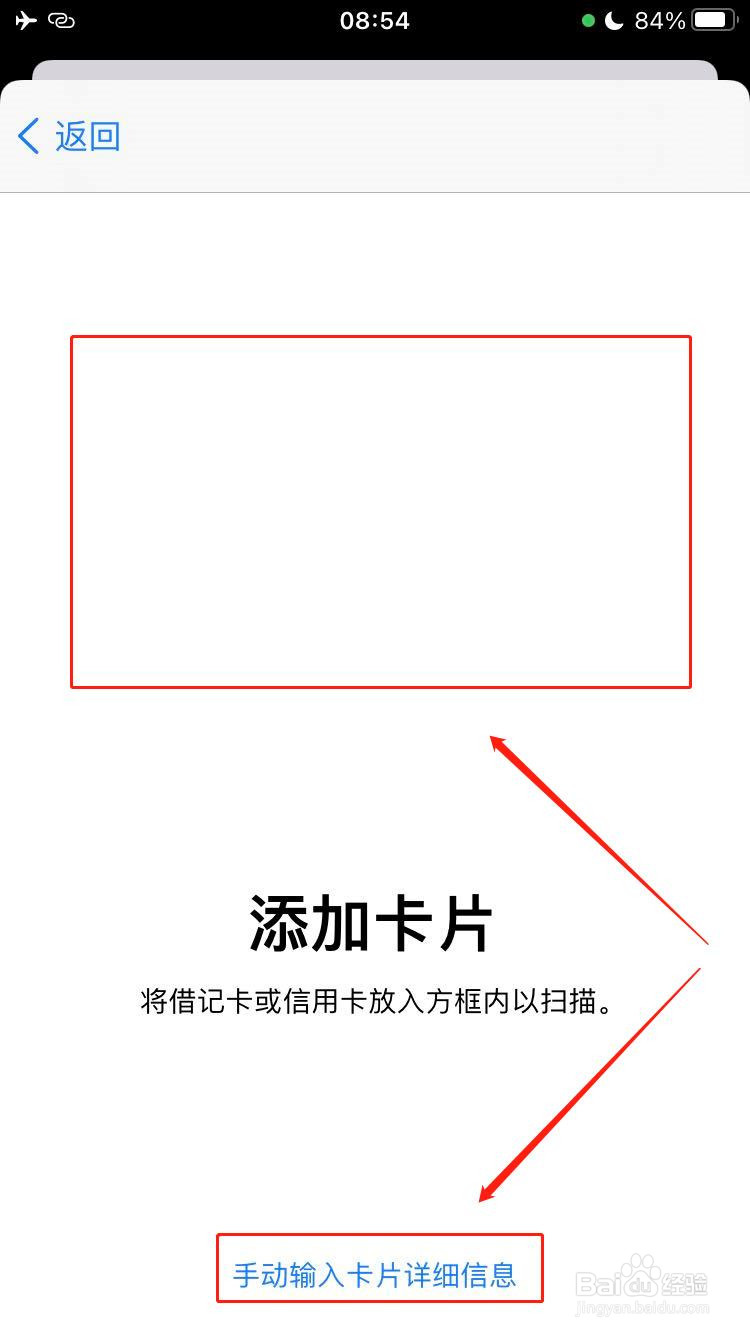1、打开IPhone手机上的【钱包】应用
2、点击右上角的【+】加号按钮进行添加绑定卡。
3、点击上方方【借记卡或信用卡】。
4、点击【继续】。
5、在【添加卡片】的界面中,手机摄像头有对准银行卡扫描即可,如果扫描不成功可以选择下方的【手动输入卡片详细信息】选项。
6、核对银行卡号无误后,点击右上角【下一步】。
7、在等待卡片添加成功后,点击【同意】。
8、在【验证卡片】的界面中,输入银行卡绑定的手机号码,点击右侧的【下一步】。
9、接收银行卡绑定的手机号的验证码,输入验证码后,点击右侧的【下一步】。
10、最后出现【卡片已激活】的界面就表示银行卡已添加成功。